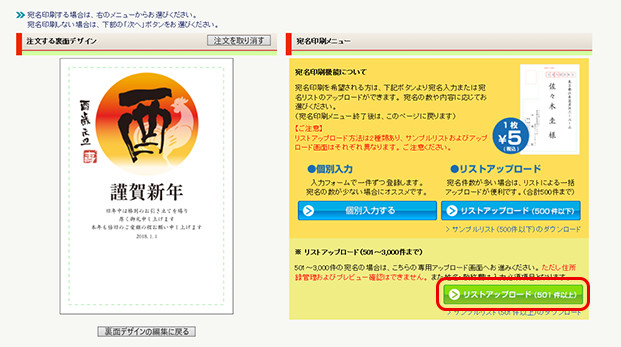宛名リストの入力・確認方法とアップロードがうまく出来ない場合
宛名リストの入力・確認方法
-
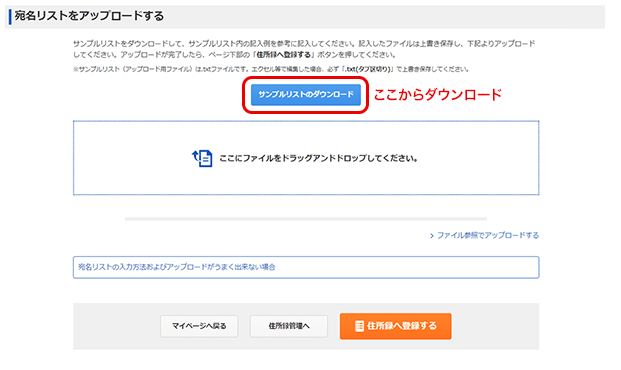
-
2
新規(空白)のExcelファイルを作成し、 デスクトップ等にダウンロードした サンプルリストのtxtファイルをExcelへ ドラッグアンドドロップしてください。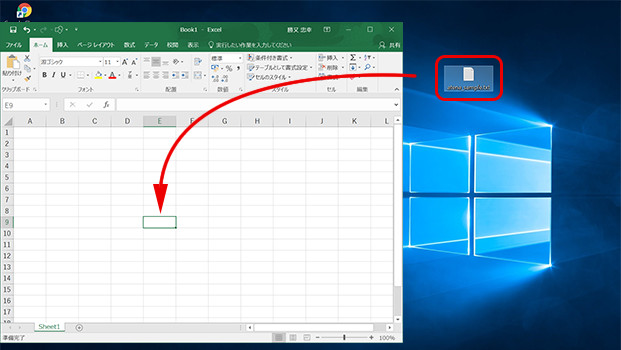
-
3
Excelで編集する際は列の幅を広げて
"【必須】"や "(例)"を確認しながら入力してください。 特に最初の4項目は「 法人宛」「 個人宅宛」のいずれも共通で必須項目となります。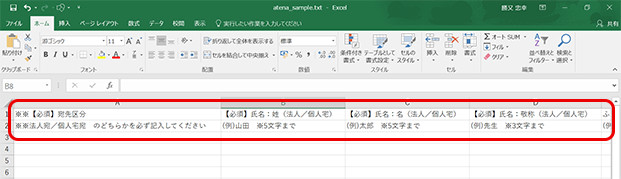
-
4
個人宅宛の住所情報などはG列「 郵便番号(個人宅)」以降から入力してください。
また法人宛の場合はAF列「 会社名前書き(法人)」から入力してください。 尚、「ふりがな」・「電話番号」・「勤務先」・「URL」 などは印刷されません。リスト管理のメモ書きとしてご使用ください。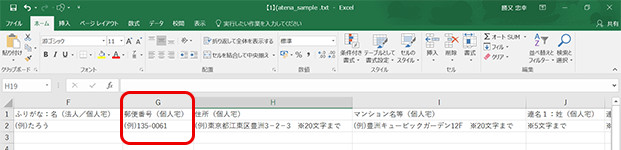
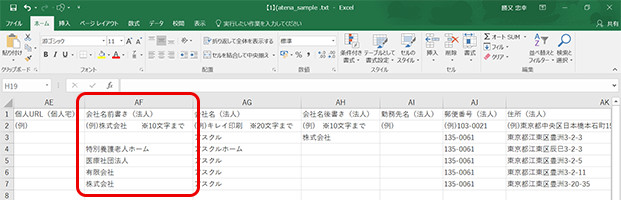
-
5
項目名と使用例のある先頭2行、 および入力の無い空の項目列は 削除せずそのままにしてください。入力および確認が終わりましたらそのままファイルを 上書き保存( txtファイルのママ)で保存し、ファイルを閉じてください。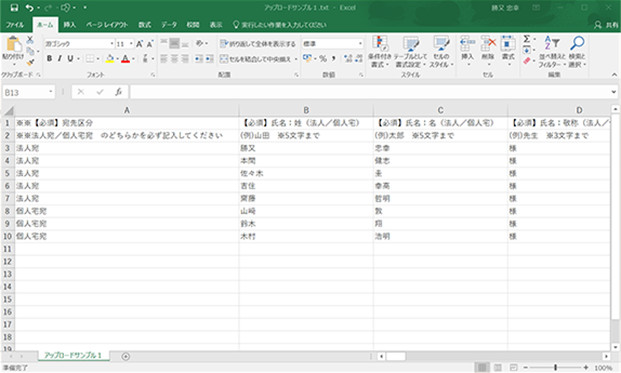
-
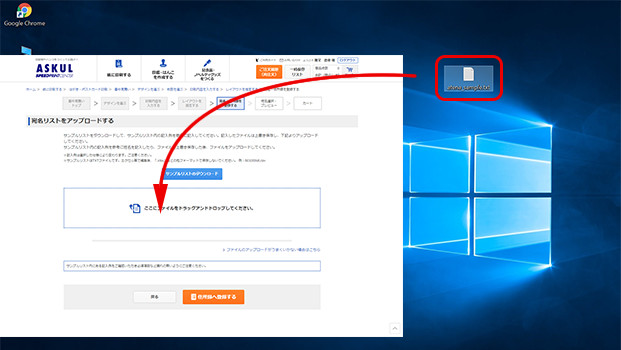
-
7
アップロードバー右のメッセージが「アップロード済」となれば成功です。 このファイルでよろしければ、下の「 住所録へ登録する」を押してください。- アップロード完了のみでは登録されません。ご注意ください。
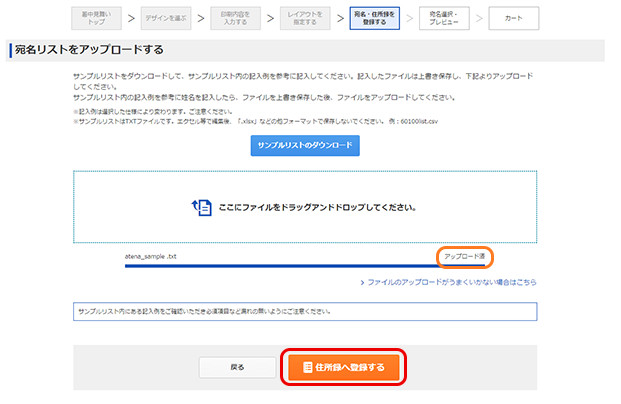
-
8
登録した宛名リストが「宛名・住所録管理」画面の左側に追加されます。 アップロードしたファイル名がそのまま住所録名となっていますので、「 住所録名の変更」ボタンを押して、分かりやすい名前に変更してください。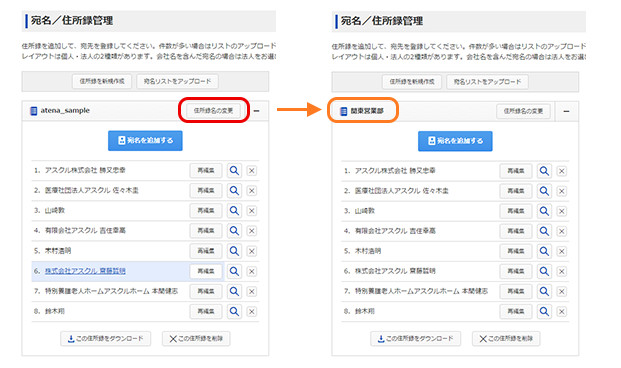
アップロードがうまく出来ない場合
サンプルリストをお使いいただいてもアップロードがうまく出来ない場合、 各項目に入力された内容に原因があると考えられます。 また複数のエラーが重なった場合等、 エラーメッセージだけではエラー原因が正しく特定できないこともあります。 ファイルのアップロードがうまく出来ない場合は、下記の点を再度ご確認ください。
- 必ず サンプルリストをダウンロードしてご使用ください。サンプルリストはExcelへドラッグアンドロップすると簡単にインポートできます。
- 【必須】項目は、必ず記入してください。
- 文字数制限のある項目は、必ず制限内にしてください。
- 使用しない項目列は、 削除せずに空欄のママにしてください。
- Excel等で編集した場合、「.xlsx」等では保存せず、必ず「
Unicode テキスト(*.txt)」で保存・アップロードしてください。
またExcel上で表現する 文字サイズ・装飾・色また改行等は一切反映されません。エラーの原因になることがありますのでご注意ください。 - 1行目と2行目(項目名や記入例)はそのままでもアップロード出来ますが、アップロードがうまくいかない場合は削除してください。
- 他OSやソフト・ファイルから直接コピー&貼り付けした場合、使用できない文字を含んでいる場合があります。
「-」(ハイフン)等の変換候補の多い特殊な文字にはご注意ください。
501件以上用のサンプルリストをお使いの方へ
昨年以前に501件以上用のサンプルリストをお使いいただいた方 (右記の赤枠のボタンよりサンプルリストをダウンロードした方)は、 そのままアップロード可能です。宛名はすべて法人宛となります。 ただし住所録にご登録いただいた後に「この住所録をダウンロード」 ボタンからダウンロードしたファイルは、 必須項目や項目数が元ファイルと異なりますのでご注意ください。 (以降、上記ルールに則してファイルを作成してください)